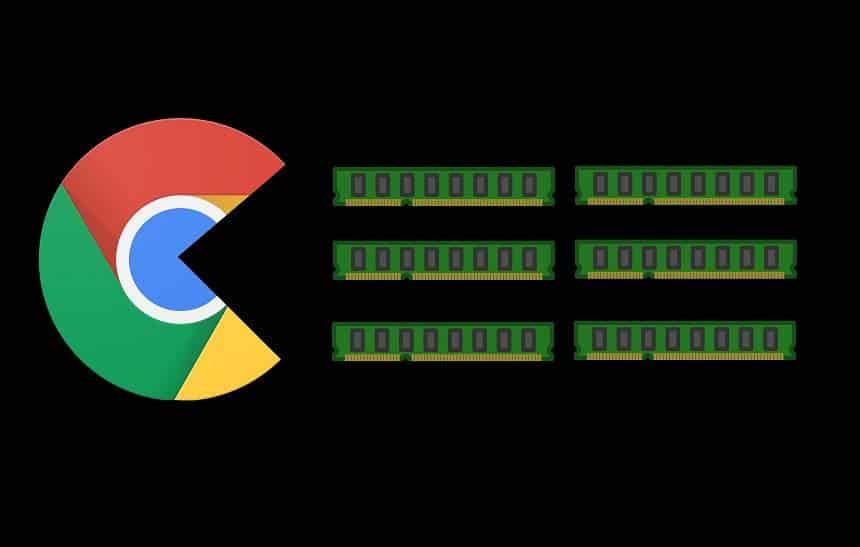O Google Chrome é um dos navegadores mais utilizados no mundo, possuindo versões para computadores e smartphones. Apesar de sua popularidade, algo que desagrada seus usuários é o alto consumo de memória RAM, que acaba deixando os computadores lentos ou com travamentos.
Para mudar a situação, o Google está implementando no navegador um novo recurso, que ajuda a poupar o consumo de memória RAM ao congelar abas, mas ele não vem habilitado por padrão. A seguir, veja como habilitar o novo recurso do Chrome para ele consumir menos memória RAM.
Importante
Esta nova função do Google Chrome, por enquanto, só está disponível na versão Canary do navegador, que é destinada para testes e desenvolvedores. Assim, por estar constantemente em desenvolvimento, esta versão do browser pode apresentar instabilidades.
A instalação do Google Chrome Canary não interfere no uso do navegador em sua versão normal, ou seja, você pode utilizar os dois browsers separadamente.
Como habilitar a função do Chrome para diminuir o consumo de memória RAM
Para diminuir o consumo de memória RAM, este recurso faz com que as abas que não estejam em uso sejam congeladas, ou seja, apenas o site que você está visualizando continua sendo atualizado ou recarregado em tempo real, enquanto as outras abas só farão este processo quando voltarem a serem abertas. Confira como habilitar o congelamento de abas do Chrome:
- Acesse o site oficial do Google Chrome Canary e realize o seu download. Caso já tenha ele instalado, basta atualizá-lo para a sua última versão;

- Acesse o seguinte endereço: chrome:\\flags;

- Procure por “Tab freeze” na parte de buscas da página aberta;

- Mude o seu valor padrão para “Enabled”;

- Na mensagem que aparece, clique em “Relaunch”.

A partir deste momento, toda vez que uma aba não for aberta por 5 minutos, ela será congelada e não terá atualizações, o que diminui o consumo de memória RAM. Caso você não goste do resultado do novo recurso, basta seguir novamente o passo a passo descrito acima deixando o valor de “Tab freeze” em “Disabled”.

Pronto! Agora, você já sabe como habilitar o novo recurso do Chrome para evitar o seu alto consumo de memória RAM ao deixar muitas abas abertas.